目錄
AI 替換是 HitPaw FotorPea 中的一個強大編輯工具,可讓您對圖像的任何部分進行針對性修改。無論您想更改物件、擦除不需要的元素,還是保持某些細節不受觸碰,AI 替換都能透過簡單的畫筆和 AI 驅動的重繪功能,讓您完全掌控。
步驟 1: 開啟 AI 照片編輯器
啟動 HitPaw FotorPea 並前往 AI 照片編輯器,開始編輯您的圖像。
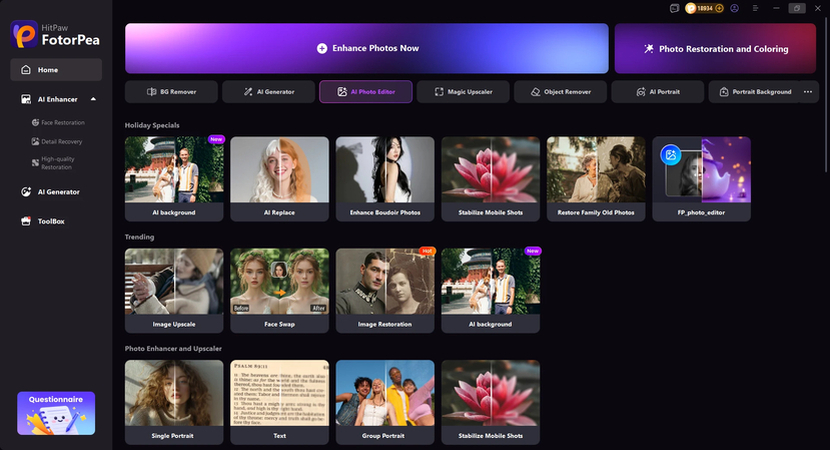
步驟 2: 選擇 AI 替換功能
上傳您要編輯的照片,然後從工具箱中選擇 AI 替換功能。
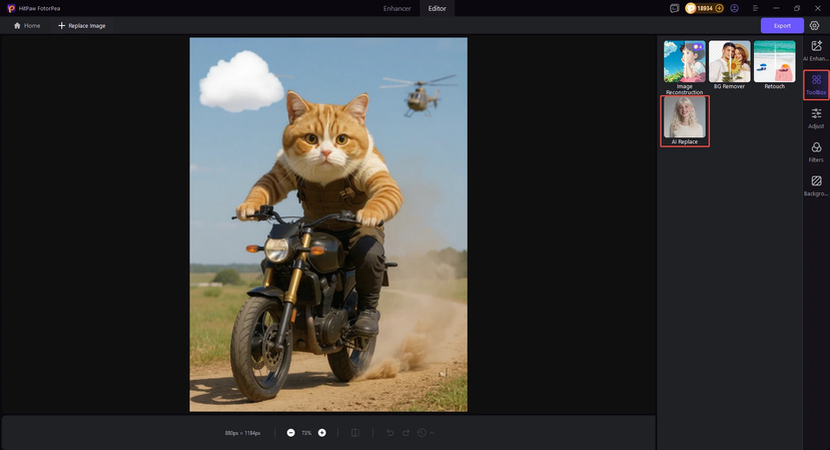
步驟 3: 編輯圖像局部區域
透過智能文字提示,您可以選擇所需的特定編輯功能——例如移除物件、更改背景或調整顏色。以下是一些您可以嘗試的功能。
擦除不需要的物件
選擇畫筆工具在要移除的物件上塗抹,然後輸入文字提示讓 AI 將其擦除。

AI 將分析圖像周圍的顏色、紋理和光線,然後用與上下文匹配的細節填充擦除區域,實現無縫、自然的融合。
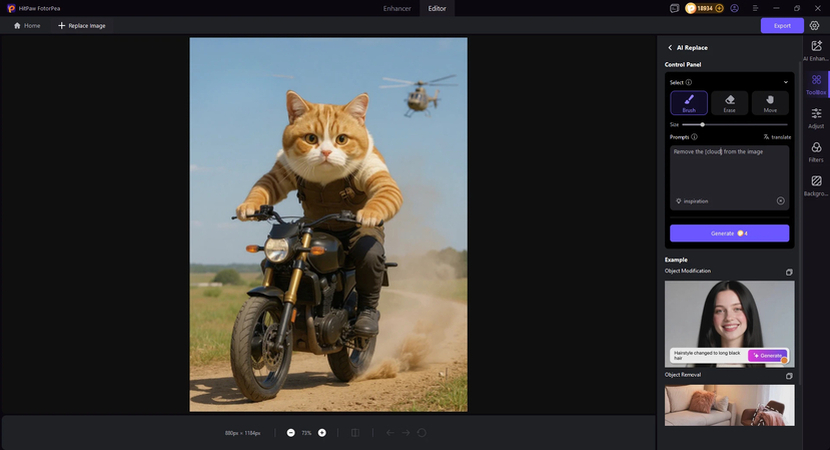
替換圖像物件
輸入文字提示以指定要替換的物件(例如“飛機”)和要添加的新物件(例如“老鷹”),然後點擊生成。
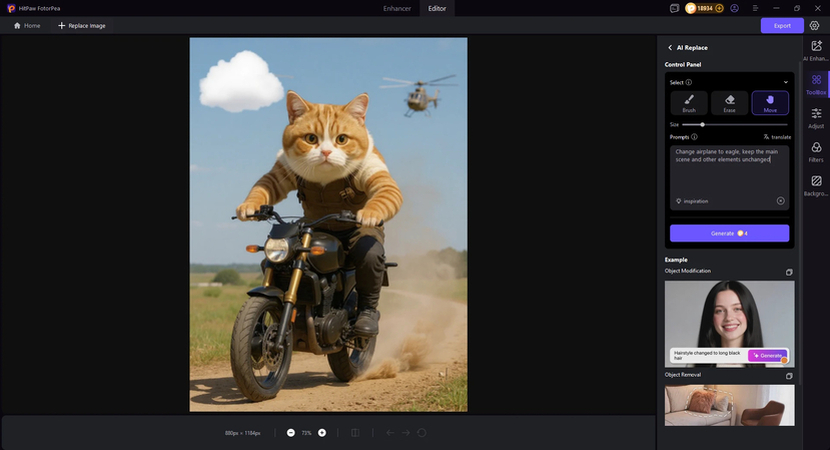
AI 替換將根據您的文字提示生成相應的物件,確保它們看起來自然並完美融入圖像場景。
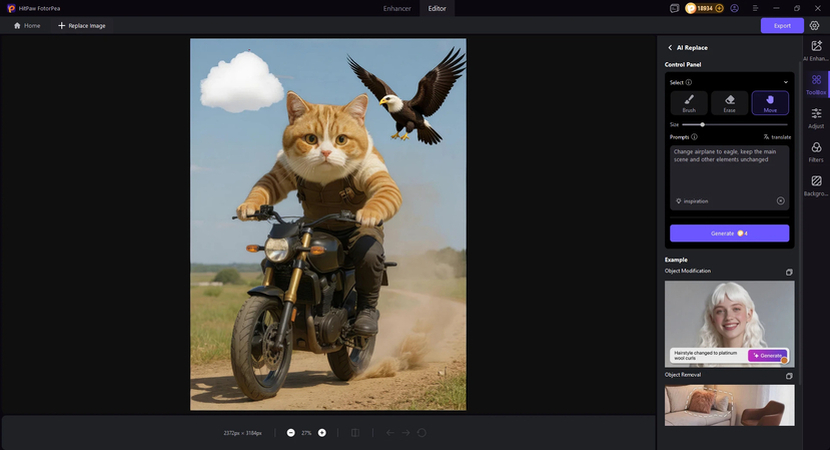
更改圖像背景
在提示框中輸入您想要的新背景(例如“陽光明媚的海邊伴有海浪”)——主體將保持其原始位置和姿勢。
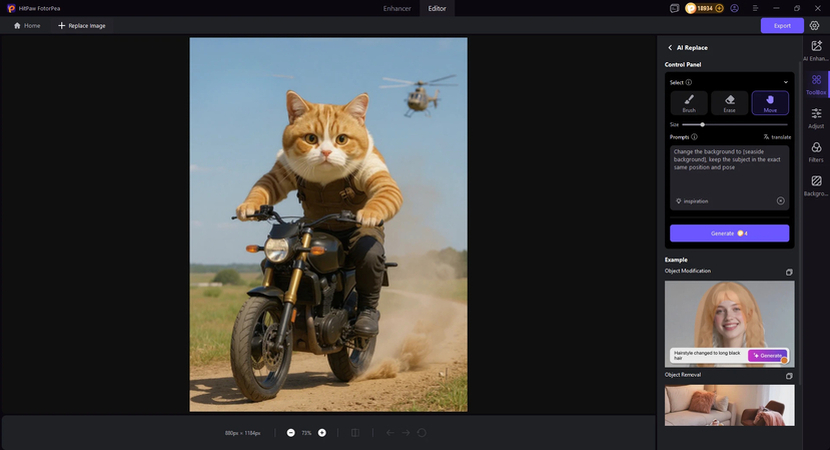
更新後的背景將與原始主體無縫融合——匹配其光線、透視和色調——創造出自然、連貫的外觀,彷彿主體一直是這個場景的一部分。
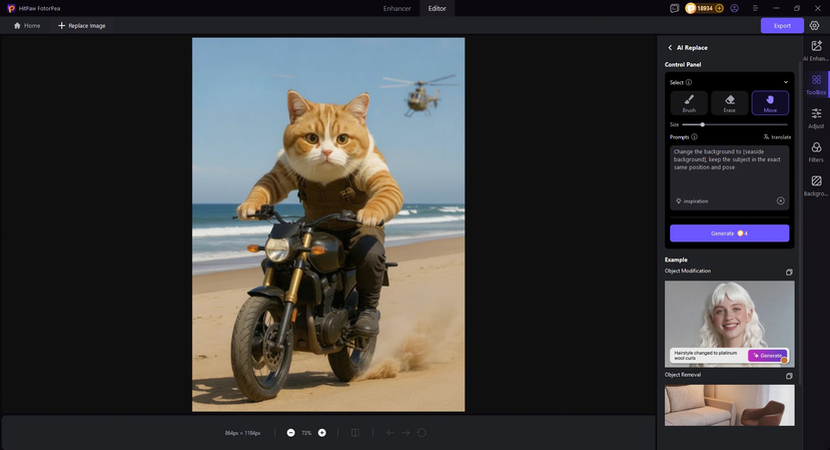
更多功能
您可以透過在提示中詳細說明對特定圖像區域的需求來實現不同的編輯效果:
- 替換文字
- 更改物件顏色
- 移動物件位置
- 交換髮型
- 修改面部特徵
步驟 4: 生成並匯出您的圖像
點擊生成以應用 AI 驅動的更改。滿意後,匯出最終編輯的圖像。



